

|
PhotoFiltreкомпактный фоторедактор |
|
| Онлайн: РИСОВАЛКИ | ИГРЫ | РЕЛАКС программы |
Коротко о PhotoFiltrePhotoFiltre – удобный бесплатный фоторедактор от французского производителя, обеспечивающий весь необходимый функционал для быстрой и качественной обработки фотографий и создания растровых артов. Также программы предлагает удобные инструменты рисования, механизмы работы с масками, паттернами, текстурами. Поддерживает слои, имеет интегрированный в программную среду файловый менеджер. Интерфейс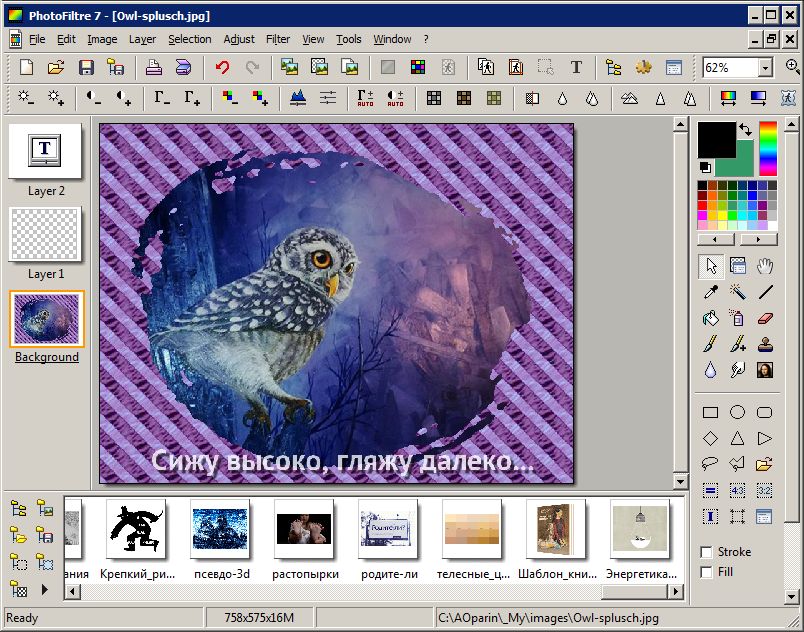 В интерфейсе программы почти всё стандартно (а значит привычно), как в большинстве графических редакторов. Вверху – панель управления, на которую вынесены кнопки для наиболее практикуемых операций, справа – цветовая палитра и панель инструментов с блоком уточняющих параметров инструмента, внизу – файловый менеджер. Посередине – рабочая область, в которую непосредственно помещаются изображения. Слева от изображения – вертикальная полоса со слоями этого изображения. Файловый менеджер вызывается/скрывается по кнопке на панели управления. Он виден как горизонтальная полоса с превью изображений, находящихся в активной папке. В левом блоке файлового менеджера есть предуставновленные кнопки для отображения папки, из котрой был открыт последний файл, папки, в которую последний раз файл сохранялся, папки с масками, папки с паттернами, папки с векторными контурами. Кроме того, прямо из файлового менеджера можно файл переименовать, удалить, скопировать в другое место. Можно отсортировать список... Воспользуйтесь контекстным меню после нажатия на превью правой кнопкой мыши или кнопкой ►. Слои нужны. Без них работа не ладится. Когда выше упоминалась фраза "почти всё стандартно", имелось в виду как раз то, что интерфейсное решение со слоями не совсем стандартно. Здесь каждая картинка "таскает" с собой полоску со слоями. При первом знакомстве с программой не сразу сообразил, что одинокая превьюшка справа от картинки – это единственный слой. Привык искать слои внизу справа. Но привык быстро, несмотря на то, что управлять параметрами слоя надо из верхнего меню Layers, или в контекстном меню, которое вызывается кликом правой кнопки мыши по слою. Обработка изображенияФильтры. Оправдывая присутствие слова Filtre в названии программы, разработчики предоставили действительно немало разнообразных фильтров, применимых к растровому изображению. Они доступны в меню Filter. Чтобы применить фильтр, надо выделить нужный слой или участок на слое, выбрать в меню нужный фильтр, задать ему параметры (если они есть). Чтобы посмотреть как будет выглядеть изображение у многих фильтров в окне настроек есть флаг Direct Preview – не забывайте его отмечать галочкой – так удобней. Маски служат для того, чтобы скрыть часть картинки, оставив нетронутым только участок в каком-нибудь контуре интересной формы. Функционал масок можно вызвать несколькими способами:
Паттерны. Паттерн – это узор, который служит фоном (обоями) для изображения. Им можно заливать всю площадь картинки. В принципе паттерном может служить любое изображение, но грамотнее использовать специально подготовленное, которое обработано таким образом, чтобы не иметь видимых границ разделения одного изображения от такого же соседнего. Функционал паттернов можно использовать в трех разных сценариях:
В меню Ajust много инструментов для обработки фотографий: цветобаланс, кривые, резкость, яркость, контрастность, насыщенность, замена цвета... В меню Image инструменты для трансформирования, изменения размеров, поворота, обрезания, задания тени... Работа со слоямиСлои располаются в вертикальном блоке слева от изображения. Со слоями можно работать по тем различным путям:
Практический пример – замена цветаЧтобы на изображении заменить один цвет другим надо в меню выбрать Ajust -> Replace color. Откроется окно, работа с которым представлена ниже на скриншоте. Расшифровка нумерованных элементов скриншота дана под картинкой. 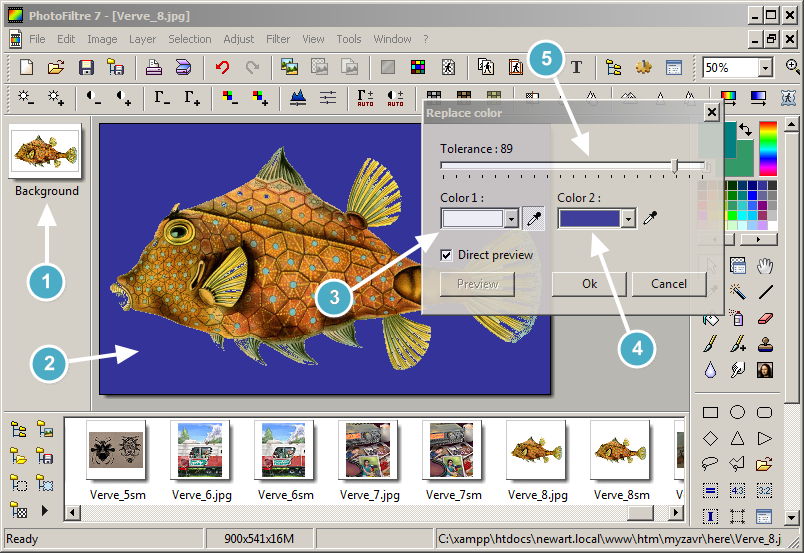
Скачать программуСкачать программу можно с официального сайта разработчика:
Что вам может понравиться в 10-й версии. На странице скачивания есть языковые модули, в том числе для русского языка. В 10-й версии появился инструмент Vectorial path, с помощью которого можно рисовать векторные контуры и фигуры (ограниченно, примерно как в Photoshop). Видео: [[ PhotoFiltre 7 – маски и паттерны ]] на русском
Ещё универсальные и специализированные фоторедакторы: • Affinity Photo // классический растровый редактор • AliveColors // профессиональный отечественный фоторедактор • Artensoft PhotoCollage Maker // создание мозаичных коллажей • Chasys Draw IES // кенийский фоторедактор • Corel PaintShop Pro // профессиональный графический редактор • digiKam // продвинутый каталогизатор изображений • FotoJet Designer // простой редактор для быстрых артов • Fotor // классический фоторедактор • FotoWorks XL // самодостаточный фоторедактор • Hornil StylePix // удобный и функциональный графический редактор • HyperSnap // лучший в мире скриншотер • Krita // универсальная программа для художников и фотографов • LazPaint // проще Фотошопа, лучше Пэинта • Paint.Net // крепкий середняк растровой графики • PhotoBlend 3D // редактор для сложных фотомонтажей • PhotoBrush // фоторедактор с функциями рисования и ретуширования • PhotoDemon // рабочий ослик растровой графики • PhotoImpact // исторический предшественник Фотошопа • PhotoLine // немецкий графический комбайн, умеющий многое • PhotoMechanic // профессиональный фото органайзер • PhotoPad // фоторедатор с интересным инструментом для коллажа • PhotoReactor // фоторедактор на нодах • PhotoScape // многофункциональный фоторедактор • PixBuilder // необходимо и достаточно для обработки фото • Pop Art Studio // студия популярных фотоэффектов • PTGui Pro // лучшее приложение для сшивания панорам • RawTherapee // профессиональная постобработка цифровых фотографий • RealDraw // векторно-растровый редактор • Serif PhotoPlus // графический редактор • ShareX // неплохой скриншотер/видеограббер/редактор • Silkypix Studio // проявщик и фотоменеджер • Stable Diffusion // инструкция по установке нейросети на ваш компьютер • TurboCollage // простой и эффективный конструктор фотоколлажей • Zoner Photo Studio // универсальная программа для обработки изображений • 100 нейросетей // в том числе для генерации картинок • Домашняя фотостудия // удобный отечественный фоторедактор для всех • ФотоВИНТАЖ // реставрация старых фотографий |
|
|
|
|
|
|